Nintendo Switch ir cilvēku izvēle spēlēm, atrodoties ceļā, taču nesen daudzi lietotāji ir ziņojuši, ka viņu slēdzis neveidos savienojumu ar wifi un, to darot, parāda kļūdas. Tātad, vai meklējat pamācību par to, kā salabot Nintendo Switch, kas nevar izveidot savienojumu ar WiFi? Ja jā, tad jūs esat nonācis īstajā vietā. Šeit jūs uzzināsit par dažādiem veidiem, kā ātri atbrīvoties no šīs problēmas. Taču, pirms apsvērt risinājumus, apspriedīsim, kas izraisa kļūdu “Nintendo Switch nesavienosies ar wifi”.
Kāpēc Nintendo Switch neveidojas savienojuma ar WiFi?
Tālāk ir norādīti daži galvenie iemesli, kuru dēļ Nintendo Switch nevar izveidot savienojumu.
- Nintendo Switch Online vai vairāki saistītie pakalpojumi nedarbojas.
- Jūsu Wi-Fi tīkla savienojums nav stabils.
- Iespējams, jūsu slēdzis atrodas ārpus maršrutētāja darbības diapazona.
- Nesaderīga jūsu tīkla drošības atslēga.
- Ugunsmūris neļauj Nintendo Switch izmantot jūsu tīklu.
Labojumi saistībā ar Nintendo Switch nevar izveidot savienojumu ar WiFi
Šeit ir 4 iespējamie labojumi, kurus varat izmantot, lai labotu Switch nevar viegli un ātri izveidot savienojumu ar internetu. Tagad, bez turpmākas piepūles, sāksim:
1. labojums: restartējiet elektronisko ierīci
Līdzīgi kā jebkurā elektroniskā ierīcē, Nintendo Switch restartēšana ir pirmais un galvenais solis, lai novērstu nelielas neprecizitātes. Tomēr, vienkārši nospiežot barošanas pogu uz slēdža vai pārslēdzot to miega režīmā, sistēmu nevar pilnībā izslēgt. Tātad pastāv diezgan liela iespēja, ka jūsu sistēma ilgu laiku nav pilnībā iedarbināta.
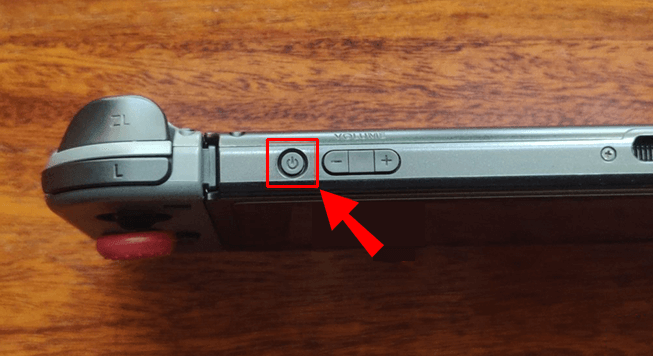
Lūk, kā jūs varat pilnībā izslēgt sistēmu:
- Nospiediet un turiet Ieslēgšanas poga uz dažām sekundēm, lai izslēgtu sistēmu.
- Atvērtajā izvēlnē atlasiet Barošanas opcijas un pēc tam noklikšķiniet uz restartēt.
Pēc kādas no šīm darbībām jūsu sistēma tiks restartēta. Pagaidiet dažas sekundes un pēc tam pārbaudiet, vai kļūda “Nintendo Switch nesavienosies ar wifi” ir novērsta.
Lasi arī: Labākās Nintendo Switch Lite spēles
2. labojums: pārskatiet sava Nintendo Switch tīkla iestatījumus
Ja jūsu Nintendo Switch joprojām jūs satrauc, ir īstais brīdis apmeklēt Switch interneta savienojuma iestatījumus un noteikt, kur ir īstā problēma.
Lai to izdarītu, veiciet tālāk norādītās darbības.
- Atveriet "Iestatījumi“ izvēlni no sākuma ekrāna.
- Pēc tam dodieties uz "Internets" cilne.
- Pēc tam atlasiet "Pārbaudīt savienojumu" lai veiktu ātru pārbaudi un redzētu, vai viss ir jauki un gludi.
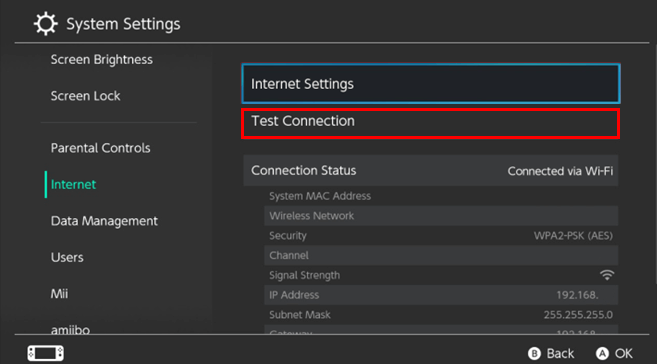
- Ja jūs neredzat “Savienojuma pārbaude bija veiksmīga” ziņojumu, pierakstiet parādītos kļūdu kodus, jo tie būs nepieciešami turpmākai izpētei.
- Lai pārliecinātos, ka jūsu akreditācijas dati ir pareizi, iepriekšējā ekrānā atveriet izvēlni Interneta iestatījumi.
- Šeit atlasiet pašreizējo tīklu, pēc tam atlasiet "Mainīt iestatījumus" un pārbaudiet, vai viss ir atjaunināts.
- Pēc tam atlasiet 'Ievadi paroli' lai pārliecinātos, ka neesat nepareizi ievadījis paroli.
- Pat ja tas nedarbojas, atlasiet "Notīrīt iestatījumus" lai dzēstu šo savienojumu un iestatītu to vēlreiz. Tas var novērst jūsu problēmu un palīdzēt Switch izveidot savienojumu.
Jums arī jāpārbauda, vai citas ierīces var izveidot savienojumu ar jūsu tīklu. Ja nē, tad tas ir kaut kas cits.
3. labojums: instalējiet sistēmas un spēļu atjauninājumus
Ja jūsu slēdzis nav tiešsaistē, jūs pat nevarat iedomāties atjauninājuma lejupielādi. Tomēr ir pilnīgi iespējams, ka jūsu sistēma jau ir lejupielādējusi atjauninājumu, bet vēl nav to instalējusi.
Atjauninājuma instalēšana var darboties, kā arī atrisināt problēmu, ar kuru saskaraties.
Lai to izdarītu, veiciet tālāk norādītās darbības.
- Iet uz Iestatījumi un tad Sistēma.
- Izvēlieties Sistēmas atjaunināšana lai pārbaudītu, vai nav atjauninājumu, kas jau ir lejupielādēti un gatavi instalēšanai.
Tomēr ir vēl viens scenārijs, kurā teikts, ka tiešsaistes spēles neļaus jums piekļūt tīkla pakalpojumiem, ja vien šī spēle nav atjaunināta līdz jaunākajai versijai.
Ja jūsu Switch ir tiešsaistē, taču tiek rādītas kļūdas, spēlējot noteiktu spēli, pārbaudiet, vai tai ir pieejami kādi atjauninājumi.
Spēlēm automātiski jāparāda atjauninājumi, taču šeit ir norādīts manuāls veids, kā to izdarīt.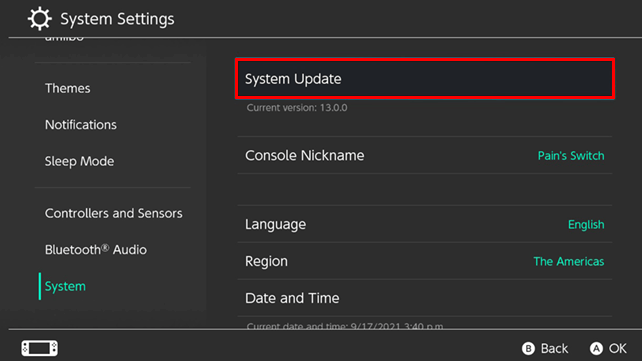
- Lai pārbaudītu spēļu atjauninājumus, pieskarieties "Plus vai mīnuss" poga tiek parādīta, izceļot spēli sākuma ekrānā.
- Pēc tam dodieties uz 'Programmatūras atjauninājums' Ar interneta starpniecību.
To darot, ir jāatjaunina spēle un arī jāizlabo "Slēdzis neveidos savienojumu ar wifi" kļūda.
4. labojums: pārliecinieties, vai slēdzis nav lidmašīnas režīmā
Lietojot lidmašīnas režīmā, Nintendo Switch atspējo visus bezvadu savienojumus, lai ietaupītu akumulatora kvotu. Tomēr tas ir tas, ko jūs darāt, izmantojot Switch, atrodoties ceļā, taču tas neļauj jums piekļūt tiešsaistē.
Slēdzis ir ieslēgts lidmašīnas režīmā, ja sākuma ekrāna augšējā labajā stūrī ir lidmašīnas ikona. Tālāk ir norādītas darbības, lai pārslēgtu lidmašīnas režīmu.
- Galvas līdz Iestatījumi un pēc tam lidmašīnas režīms.
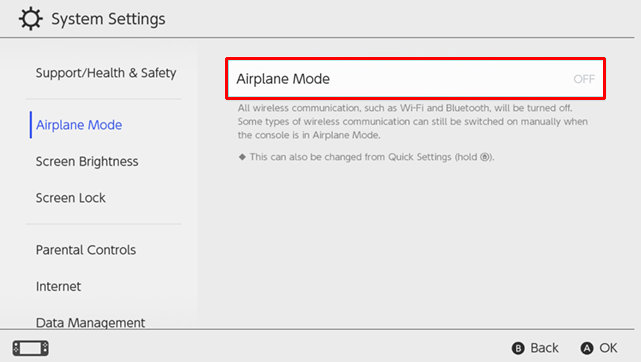
- Pēc tam ieslēdziet/izslēdziet lidmašīnas režīmu atbilstoši savām vēlmēm.
- Varat arī turēt pogu Sākums, lai piekļūtu ātro iestatījumu panelim un ērti mainītu to.
Ņemiet vērā, ka Switch neļauj piekļūt lidmašīnas režīmam, kamēr esat dokstacijā. Taču, ja ieslēdzat lidmašīnas režīmu rokas režīmā un pēc tam pievienojat sistēmu dokstacijām, slēdzis paliks lidmašīnas režīmā, līdz pats to atspējosit.
Lasi arī: Labākais Nintendo DS emulators operētājsistēmai Windows un Mac
Nintendo Switch nevar izveidot savienojumu ar Wi-Fi: LABOTS
Piezīme. Daudzi tīkla savienojumi aizliedz spēļu savienojumus, piemēram, darbā vai skolās. Tātad, ja mēģināt savienot Nintendo Switch ar savas skolas tīklu un rodas kļūdas, jūsu tīkla administrators jau ir aizliedzis savienojumu. Tāpēc mēģiniet izveidot savienojumu ar citu tīklu vai mudiniet tīkla administratoru atļaut savienojumu.
Iepriekš ieteiktās bija dažas no pārbaudītajām pieejām, kuras varat apsvērt, lai novērstu problēmu, kad Nintendo Switch neveidojas savienojuma ar internetu. Jums nav jāizmēģina tie visi, jāizstrādā tie un jānoskaidro, kurš labojums ir pietiekami spēcīgs, lai atrisinātu kļūdu “Nintendo Switch nevar izveidot savienojumu ar wifi”.